offline explorer中文版下载免费_offline explorer中文版下载体验服下载

offline explorer中文版下载
offline explorer破解版是一款非常实用的网站离线浏览工具,它还能帮助用户设定内容抓取时间,并能支持自定义存储方式与存放位置。offline explorer中文版还可以直接设置指定浏览器来离线阅览内容,为你打造熟悉的浏览查看的的环境。宝哥软件园提供offline explorer破解版
软件大小:18.5M
软件类型:国外软件
软件语言:简体中文
软件授权:演示软件
最后更新:2021-08-19 13:31:12
推荐指数:
运行环境:Win All
查看次数:
破解版离线浏览器是一款非常实用的网站离线浏览工具,还可以帮助用户设置抓取内容的时间,并且可以支持自定义存储方式和位置。中文版的离线浏览器还可以直接设置指定的浏览器离线浏览内容,为你打造一个熟悉的浏览查看环境。
离线浏览器还可以帮助你清晰地分析网站的连接目录和整体框架,使用起来也非常方便快捷。
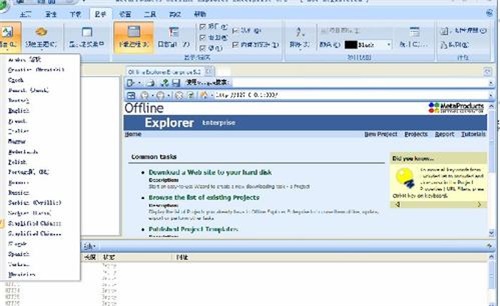
Offline Explorer教程使用教程
新手上路虽然离线浏览器1.1有这么多“花里胡哨”的功能,但操作起来一点也不复杂。下面是一个例子,看一下它的基本操作步骤:
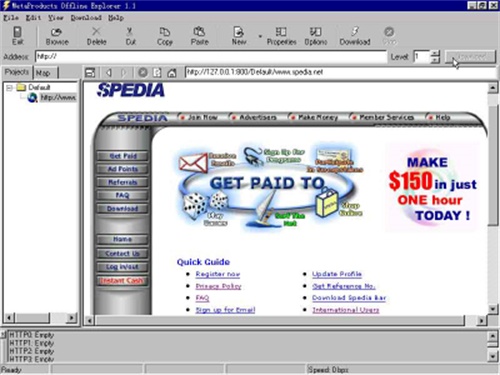
步骤1:创建下载项目
该步骤主要用于输入相关网址,定义下载网页的层数。你注意到离线浏览器主界面工具栏下的地址输入框了吗?请输入网站地址http://www.spedia.net/,点击键盘中的Tab键跳转到“Level”调整框,使用“Page Up”将层数调整为5,点击相邻的“Downlaod”按钮开始下载网站。
步骤2:等待下载完成
第一步完成后,用户会看到一个名为“http://www.spedia.net/”的新下载项目已经创建并开始下载。此时,下载状态栏会清晰显示下载的线程数和下载的文件名。在下载过程中,下载项目图标上的箭头为绿色,表示下载正在进行中。当绿色箭头消失时,表示下载已经完成。
第三步:离线浏览网站
全部下载完成后,双击下载的项目(或鼠标右键选择“浏览”命令),即可离线浏览网站。离线浏览器将自动检测适当的浏览器以显示相关网页。它可以是离线浏览的内置浏览器,也可以是默认浏览器的插件。
第四,高手快
1.系统选项设置
在离线浏览器的工作窗口中,点击工具栏中的“选项”按钮,打开如图所示的对话框。(见图2)系统选项分为四类,可分别为互联网、代理服务器、工具、高级参数设置。
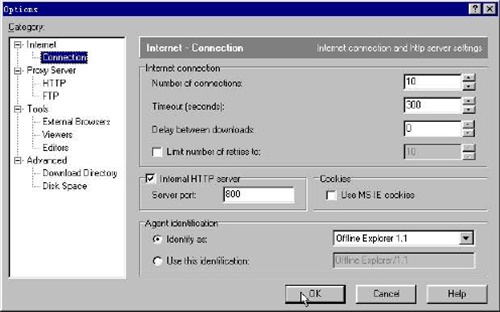
在互联网区域,您可以设置连接的线程数、超时秒、延迟秒和重试次数,以决定是否使用MS IE浏览器的cookies。下载一些特殊网站时使用“代理标识”,通常使用其默认设置“Offline Explorer 1.1”。
在代理服务器区域,用户可以设置代理服务器的类型、地址和端口。如果HTTP代理服务器不支持匿名登录,则应添加相应的用户名和密码。
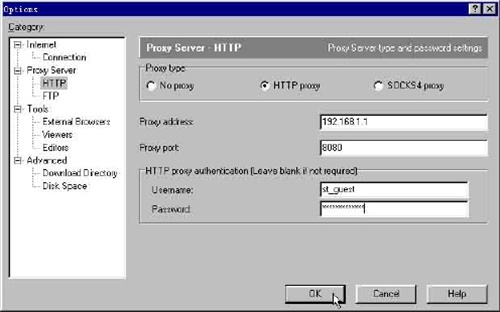
在工具区,有三个项目:工具“外部浏览器”允许用户轻松添加(或删除)外部浏览器,浏览网站时可以调用。“外部浏览器”支持各种浏览器。如果用户懒得自己添加,可以按“自动检测”按钮。离线浏览器可以自动检测用户电脑中所有安装的浏览器,非常方便。同样,工具“视图”允许用户在查看网站时选择合适的浏览器;工具“编辑器”用于选择合适的网站编辑软件。
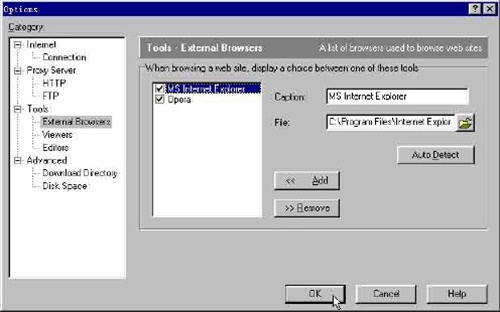
在高级区域,可以自行设置网站的下载目录,如图5所示,将下载目录设置为C:\temp\。您也可以调整“磁盘可用空间限制”。默认设置为5M,这意味着当硬盘空间小于5M时,Offline Explorer将停止下载。
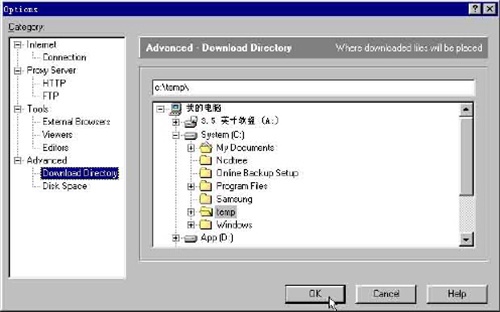
2.项目属性设置
在离线资源管理器的主界面中,点击相应的项目,然后点击工具栏中的“属性”图标,打开项目属性设置对话框。你看到的是项目的名称、网址和下载层数。“文件修改检查”的默认设置是“只下载修改过的文件”,这意味着只下载更新过的文件。这大大方便了以后下载网站的更新。
项目属性设置分为三大项,可用于当前下载项目的更详细设置。
“文件过滤器”用于选择从服务器下载的文件类型。离线浏览器将下载的文件分为七种类型:“文本”、“图像”、“音频”、“视频”、“存档”、“用户定义”和“其他”。每种类型都分为几个子类型。例如,视频包括以下文件类型。mpg,阿维。阿尼。mpeg,mov。弗莉。flc等。用户可以根据需要自由选择下载的类型。此外,用户还可以自己下载特定大小的文件,也就是说,只有当文件容量大于或小于某个定义的值时,才会被下载。
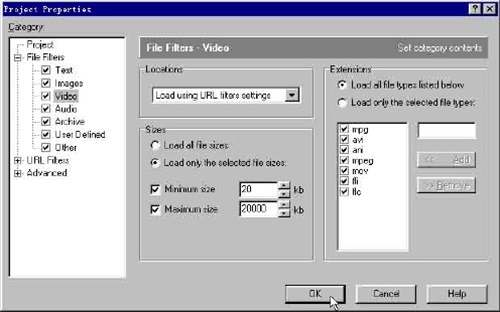
“网址过滤器”可以从“协议”、“服务器”、“目录”和“文件名”四个方面“过滤”不需要下载的网站目录和文件。例如,在“目录”栏中,如果用户只需要下载起始目录中的文件,则选择“只加载起始脏及以下的文件”。
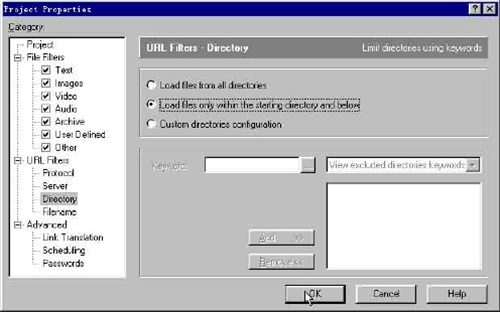
高级设置“高级”中有三个选项:“链接翻译”允许您定义如何转换HTML链接,并且有三种转换模式。一般选择“离线翻译”,即将每个链接保存到本地磁盘进行离线浏览。“调度”允许用户定义每天、每周、每月和每年的特定时间自动执行下载任务。如果您想取消此功能,只需选择“手动”。在下载过程中,一些特殊的网页可能会有密码保护,传统的离线浏览软件可能会束手无策。此时,离线浏览器的“密码”开始使用。当然,当用户遇到这种页面时,也可以选择忽略或者停止下载。
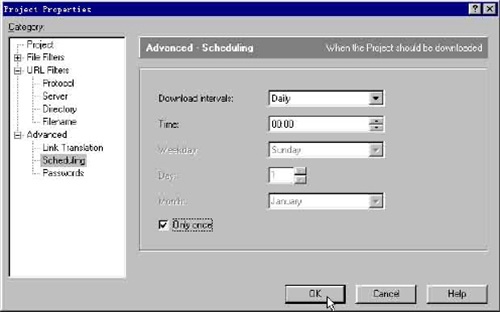
动词(verb的缩写)经验和秘密技能
1.内置浏览器
离线浏览器内置浏览器,无需调用第三方浏览器即可快速浏览下载的网站。默认情况下,内置浏览器是打开的。如果要关闭内置浏览器,请选择菜单[视图][浏览器栏] |内部浏览器]。值得注意的是,Offline Explorer的内置浏览器实际上是借用了IE作为核心,IE的版本必须在3.0以上,否则内置浏览器功能将无法工作。
2.命令行控制
离线浏览器支持命令行控件下载,这是离线浏览器的另一个创意。
该命令的基本格式是:
oe.exe/
例如,oe.exe体育/0表示开始下载体育文件夹中的第一个下载项目。
如果辅以适当的参数,可以扩展离线浏览器的下载功能。例如:
oe.exe体育/3/关闭
这个命令意味着下载完Sports文件夹中的第三个项目后,一分钟后会自动关闭。
3.创建下载模板
经常下载网站的网友有福了。离线资源管理器的原始下载模板使您更容易下载。这么说吧,你下载一个网站的时候,可以把它的参数保存为通用模板,下次下载类似的网站的时候可以直接调用。这个功能在技术上并不难,也不是什么大功能,但是很多线下浏览软件就是做不到。所以不难看出离线探索者的细心和周到。创建模板的方法非常简单。选择菜单【文件】【模板】,在弹出的【模板编辑器】中点击【新建】按钮。下一步是设置项目属性,之前已经解释过了,所以今天上午我就不说了。
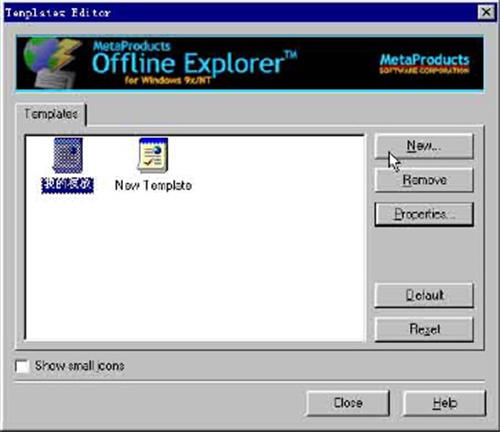
不及物动词使用总结
经过一段时间的试用,笔者觉得Offline Explorer的性能还是不错的,无论是下载项目的设置还是下载速度。此外,Offline Explorer还有一些不同之处,比如可以智能下载网页,比如过滤网页、定时下载、命令行控制、创建下载模板等等。离线浏览器的另一个主要特点是操作简单。因此,无论是新手还是高手,离线浏览器都是理想的选择。事实胜于雄辩。让我们试一试,感受一下线下探索者带来的新感觉。
软件功能
1.节省时间,增加和连接成本离线浏览器Pro最多可以同时下载500个文件。它允许您快速轻松地将互联网数据移动到硬盘上,您可以在空闲时浏览硬盘,这比连接时要快得多。你可以在非高峰时间下载。这些文件始终可供您使用,因此不会停机。
2.离线浏览器:可以移植
离线浏览器专业版允许您使用笔记本电脑和网站旅行。当空姐要求大家断开网络时,你的网站还在你的硬盘上。即使在线内容被移动或更改,您的文件仍然是完整的。您甚至可以将流式音频和视频文件保存到硬盘上,并以最高质量播放它们。离线浏览器Pro强大的导出功能,可以让你在普通或自动模式下共享和传输文件,或者刻录到光盘。最重要的是,下载的网站可以在Windows、Macintosh和Linux电脑上查看。
3.保存流媒体音频和视频以供离线观看
有许多音频和视频流,但您无法将其保存在浏览器、媒体播放器或真实播放器中。离线浏览器专业版可以为您做到这一点。只需给它RTSP://、PNM://、NSV:/或MMS://URL,然后从硬盘查看文件即可。即使在慢速调制解调器互联网连接上,您也可以下载最高质量的文件。
4.监控网站
借助离线Explorer Pro强大的日程安排功能,可以自动监控网站并下载已更改的信息。计划管理器为您提供了一种使用拖放创建计划的简单直观的方法。离线资源管理器Pro可以在必要时拨打互联网,下载后暂停连接、退出或关闭计算机。
5.本地更新您的网站
使用离线浏览器Pro,您可以下载整个网站,在硬盘上快速编辑,并将其加载回互联网。
6.我的数据
离线浏览器Pro可以轻松分析和处理(数据挖掘)任何下载的网站。离线浏览器Pro可以将下载的网站传递给功能强大的TextPipe工具,该工具可以提取或更改所需的数据,甚至可以将其注入数据库。
常见问题
问题一:如何同时下载多个网上书店的网站?答:您可以一个接一个地选择不同的项目,并在右键菜单中选择开始下载。或者右键单击一个文件夹,选择“开始”开始下载文件夹中的所有项目。
问题2:如何下载一个或多个指定类型的文件?
答:只需从属性中的文件类型中选择您需要下载的文件类型。
问题3:为什么有些网站不能下载?
答:软件无法下载以下文件:1。一些复杂的JavaScript2.FTP3.地鼠;4.ReadAudio5.闪光灯.
问题4。下载软件的网站在哪里?
答:默认情况下,下载软件的站点存储在临时目录中。当然,为了避免错误地删除temp下的文件,建议您更改目录(选择选项-高级-下载目录并将其重置到另一个目录)